Elita Kabayeva
BIODATA DIRI
Nama : Elita Kabayeva
NPM : 1906435486
Jurusan : Teknik Mesin
PERTEMUAN I MEKANIKA FLUIDA (Selasa, 03/31/2020)
Pertemuan hari ini (03/31/2020) dimulai dengan penjelasan singkat mengenai teori Aliran Fluida Viskos dalam Pipa yang disampaikan oleh bang Muhammad Hilman Gumelar (bang Edo) via aplikasi Zoom. Penjelasan tersebut berlangsung selama kurang lebih tiga puluh menit dan kemudian dilanjutkan dengan praktek menggunakan software CFDSOF.
SIMULASI CFDSOF
Dalam pertemuan kali ini bang Edo sudah memiliki perhitungan studi kasus mengenai aliran fluida viskos dalam excel yang terlebih dahulu ditampilkan dan simulai CFDSOF akan mengacu pada data-data pada studi kasus tersebut.
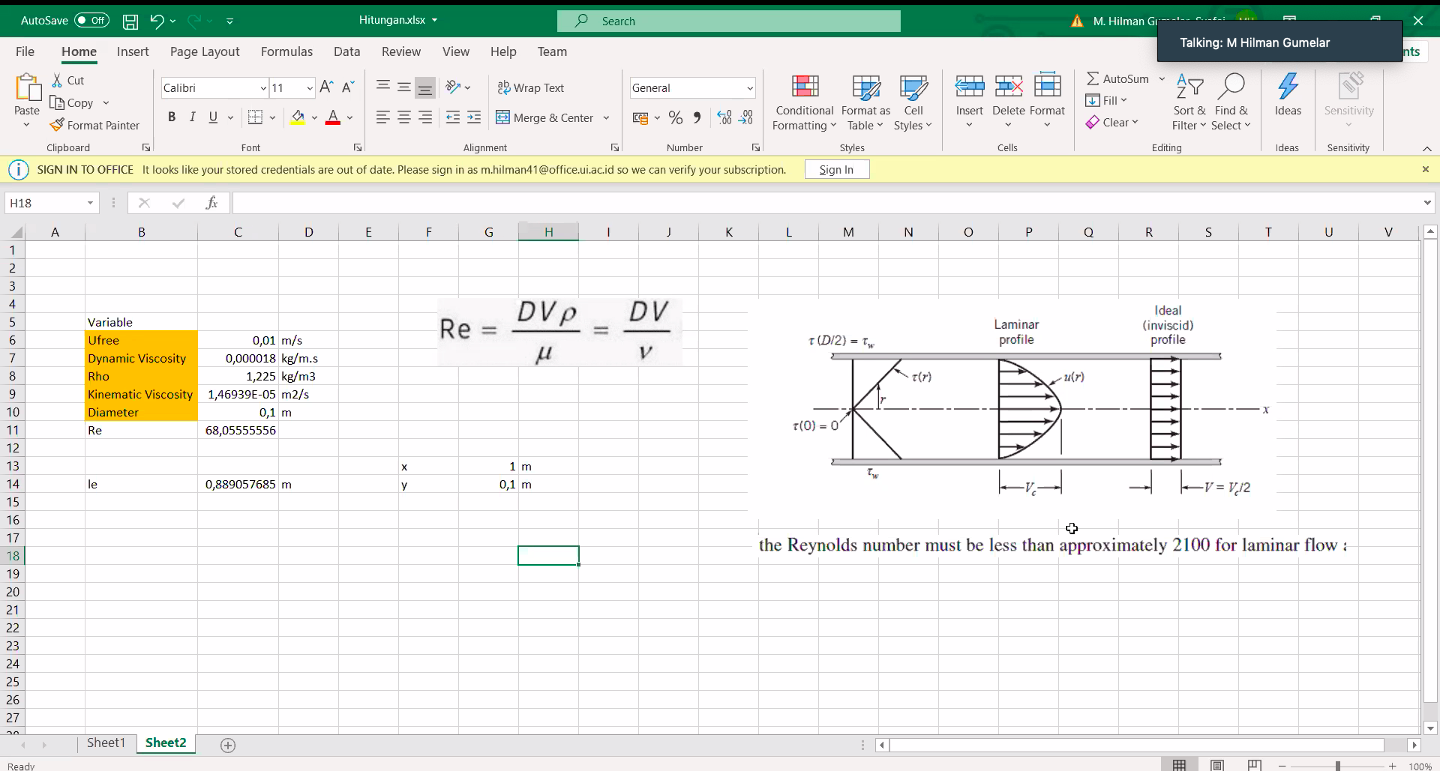
Masuk pada CFDSOF, yang pertama dilakukan adalah menentukan base mesh. Digunakan tipe mesh box, karena dalam simulasi ini, yang digunakan adalah visualisasi 2 Dimensi. Karena hal itu juga, pada saat mengisi Box Mesh Dimension, yang diisi adalah dimensi pada sumbu X dan Y saja. Sedangkan untuk sumbu Z, diisi dengan nilai sekecil mungkin (pada kesempatan ini digunakan nilai -0,01<Z<0,01.
Kemudian pada pengisian Box Mesh Properties, untuk division, dicari rasio pada X dan Y yang akan menghasilkan grid simetris, sedangkan untuk sumbu Z dapat diabaikan. Setelah mengisi division, untuk grading, diisi pada sumbu Y dengan Grading 1 sebesar 10 dan Grading 2 sebesar 0.1. Hal ini dilakukan dengan paham bahwa fluida yang berkontak dengan dinding pipa akan memiliki v = 0 dan gaya geser tinggi. Grading dilakukan agar pada saat simulasi, didapatkan hasil yang lebih teliti pada bagian yang berkontak dengan pipa.
Setelah itu, dilakukan pemilihan untuk properti masing-masing sumbu dengan X- Inlet, X+ Outlet, Y- & Y+ wall, serta Z- & Z+ empty.
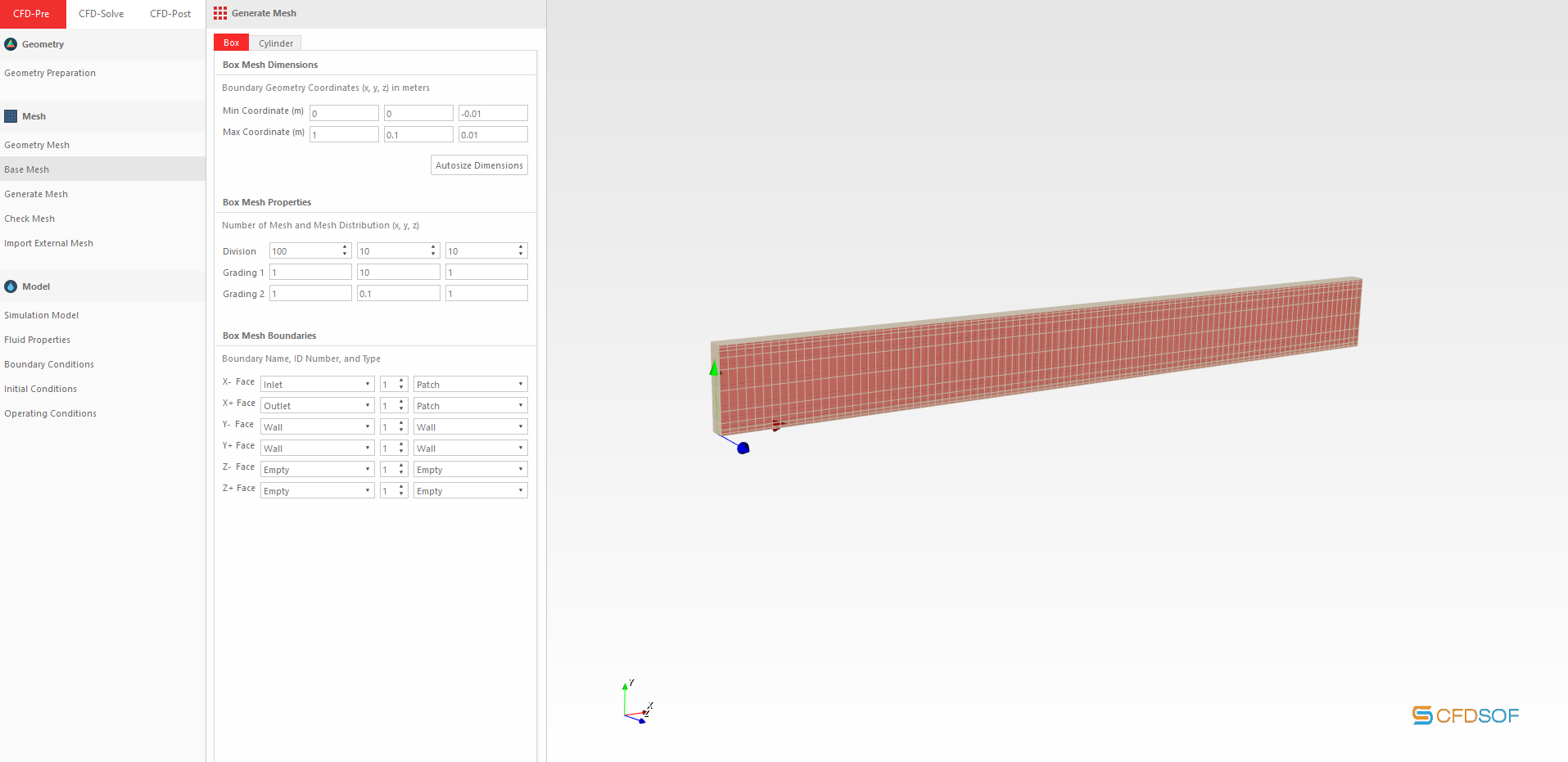
Pada opsi Generate Mesh, dilakukan pemindahan koordinat mesh agar berada di dalam Box Mesh yang akan disimulasikan.
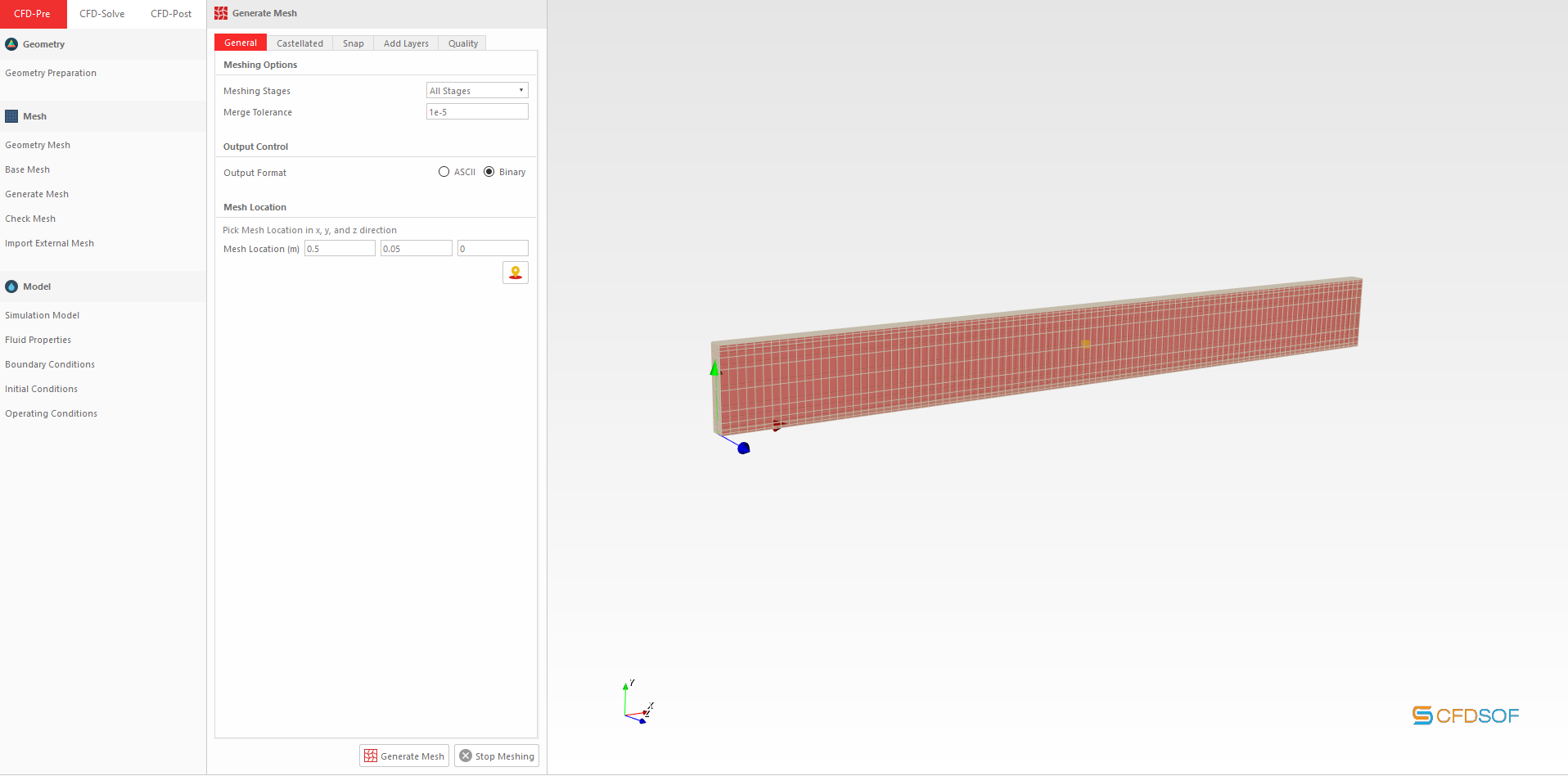
Setelah koordinat mesh dipindahkan, dilakukan Generate Mesh, sehingga box mesh akan menjadi seperti yang terlihat berikut.
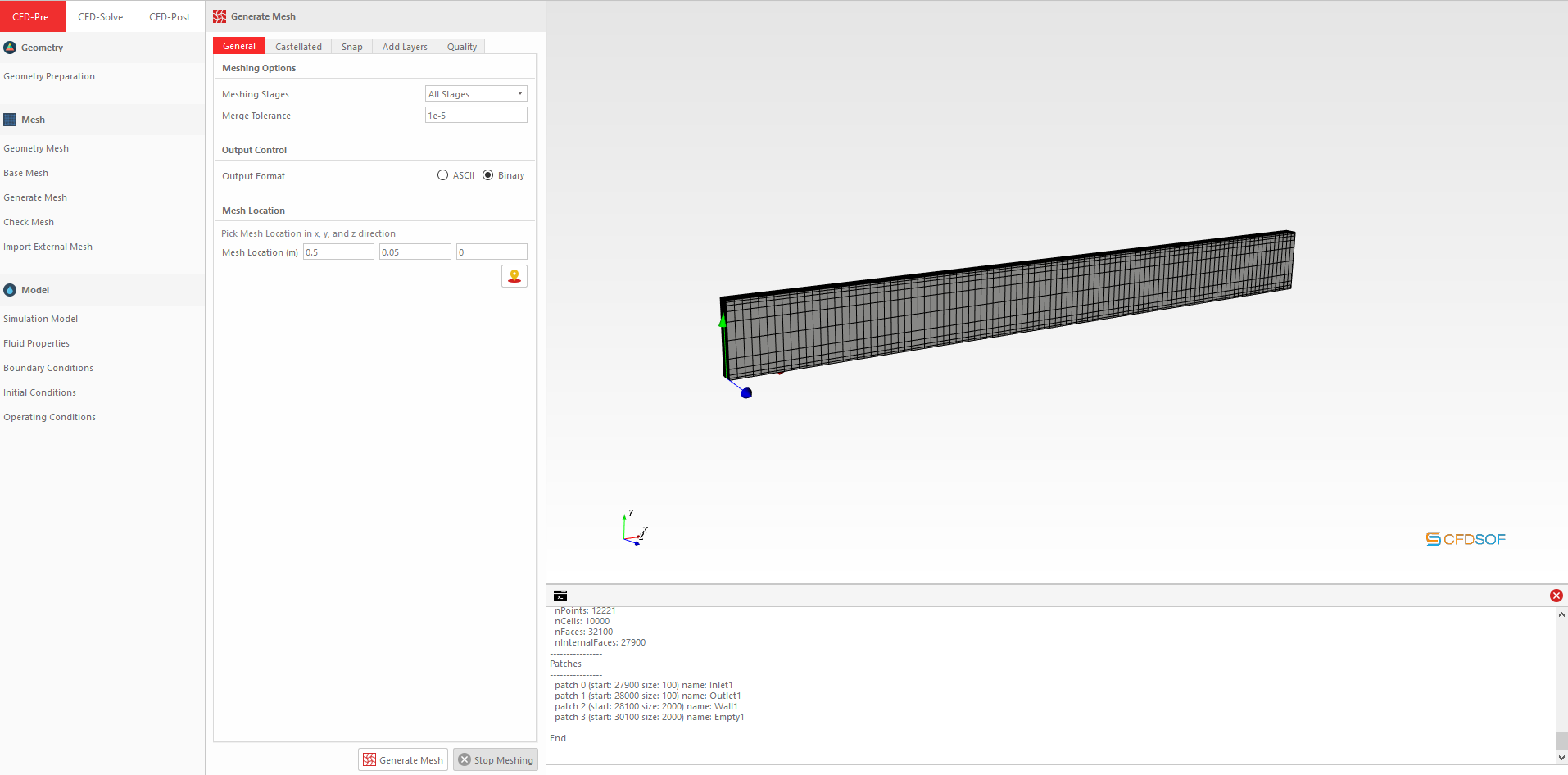
Kemudian dilakukan opsi Check Mesh.
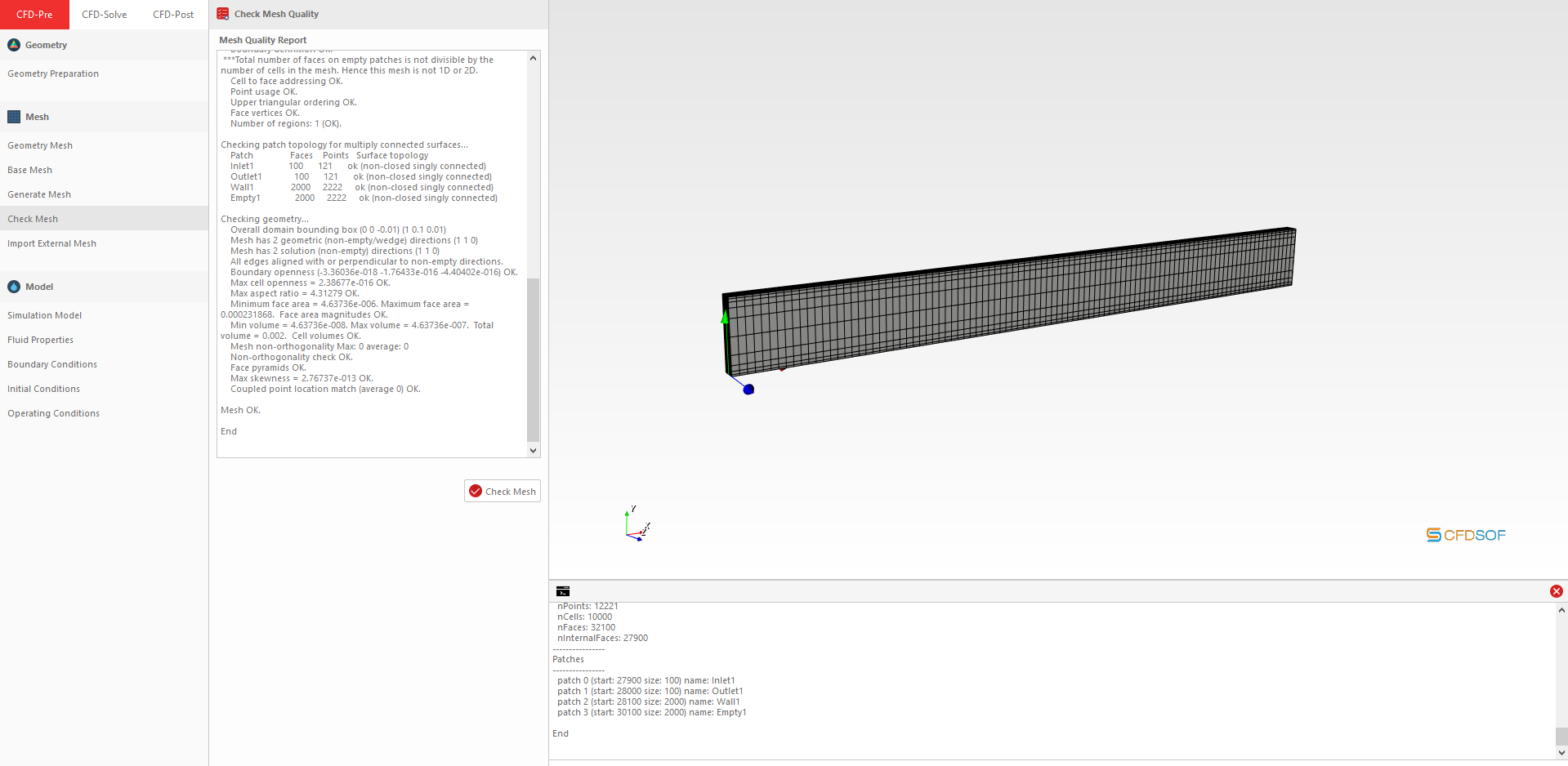
Masuk ke opsi Simulation Model, karena simulasi kali ini adalah Fluida Inkompresibel dan Steady-State (kesimpulan Steady-State di dapatkan dari hasil penghitungan Reynold Number pada studi kasus yang sebelumnya sudah diberikan), maka untuk menu-menu pada opsi Simulation Model ini tidak perlu diubah (namun jika ada perubahan, semisal fluida adalah Kompresibel, atau transien, atau ingin dilakukan penghitungan heat transfer, maka pilihan pada menu-menu tersebut dapat disesuaikan).
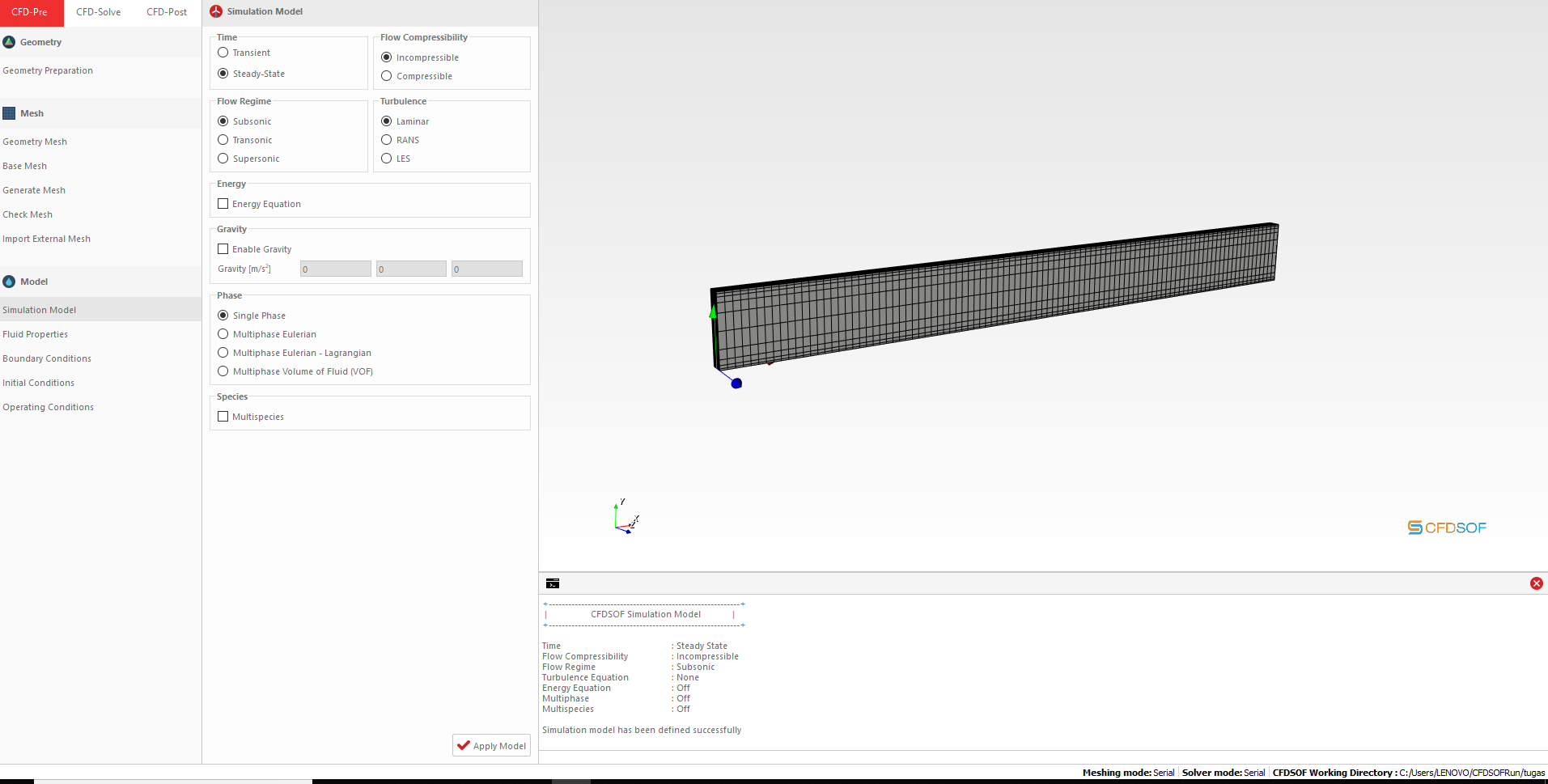
Pada bagian Fluid Properties, disini karena fluida yang akan ditinjau sudah sesuai (yakni Udara) maka tidak perlu dilakukan perubahan apa-apa. Namun jika ternyata fluida yang akan disimulasikan berbeda, dapat dilakukan perubahan yang sesuai.
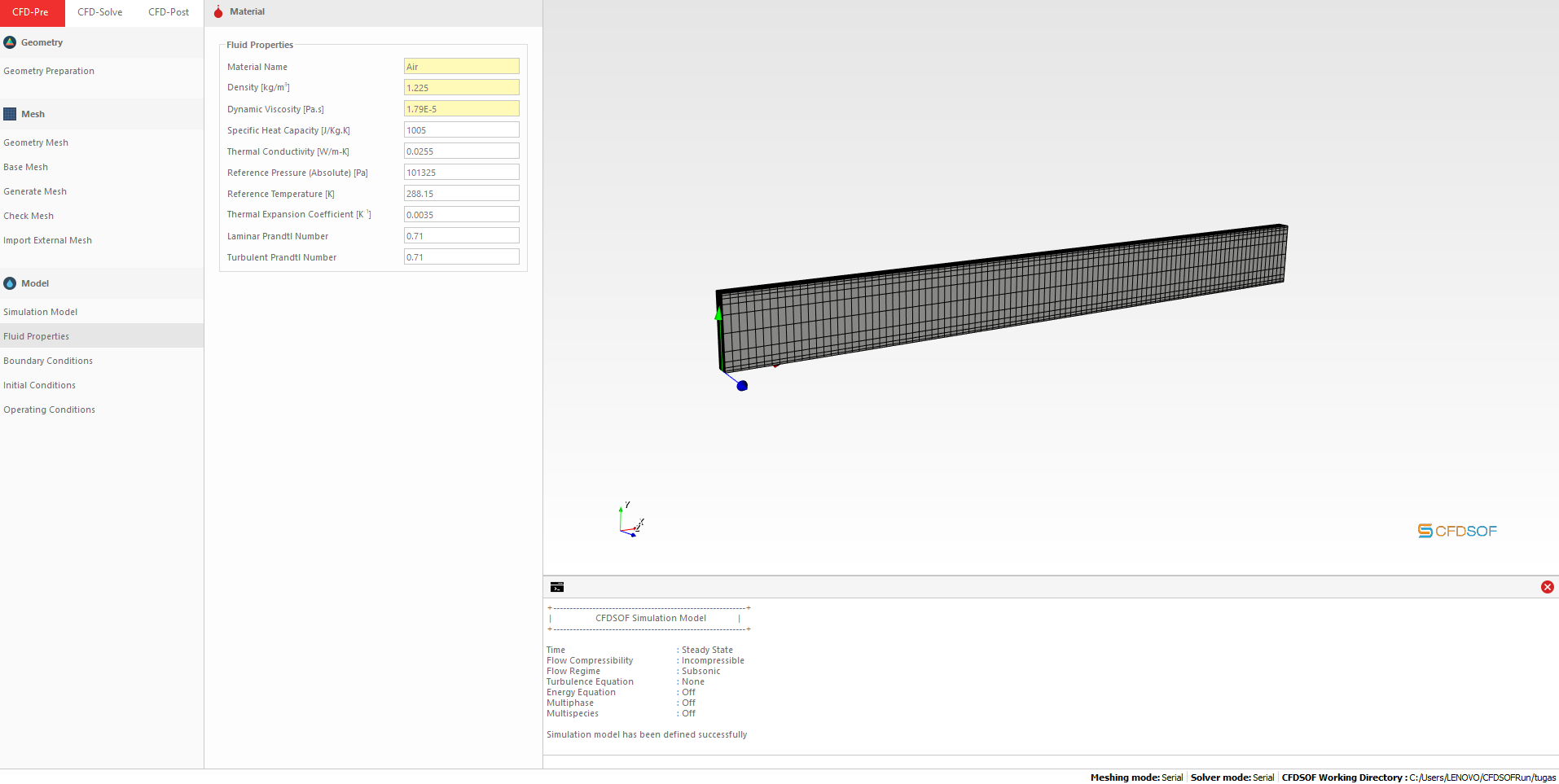
Dalam opsi Boundary Conditions, dilakukan penyesuaian BC untuk masing-masing titiknya. Pada X- inlet, dispesifikasikan BC adalah Velocity Inlet dan menginput nilai kecepatannya serta membatasi lebih lanjut dengan tipe Surface Normal Fixed Value. Untuk X+, Y-, Y+ dilakukan penyesuaian.
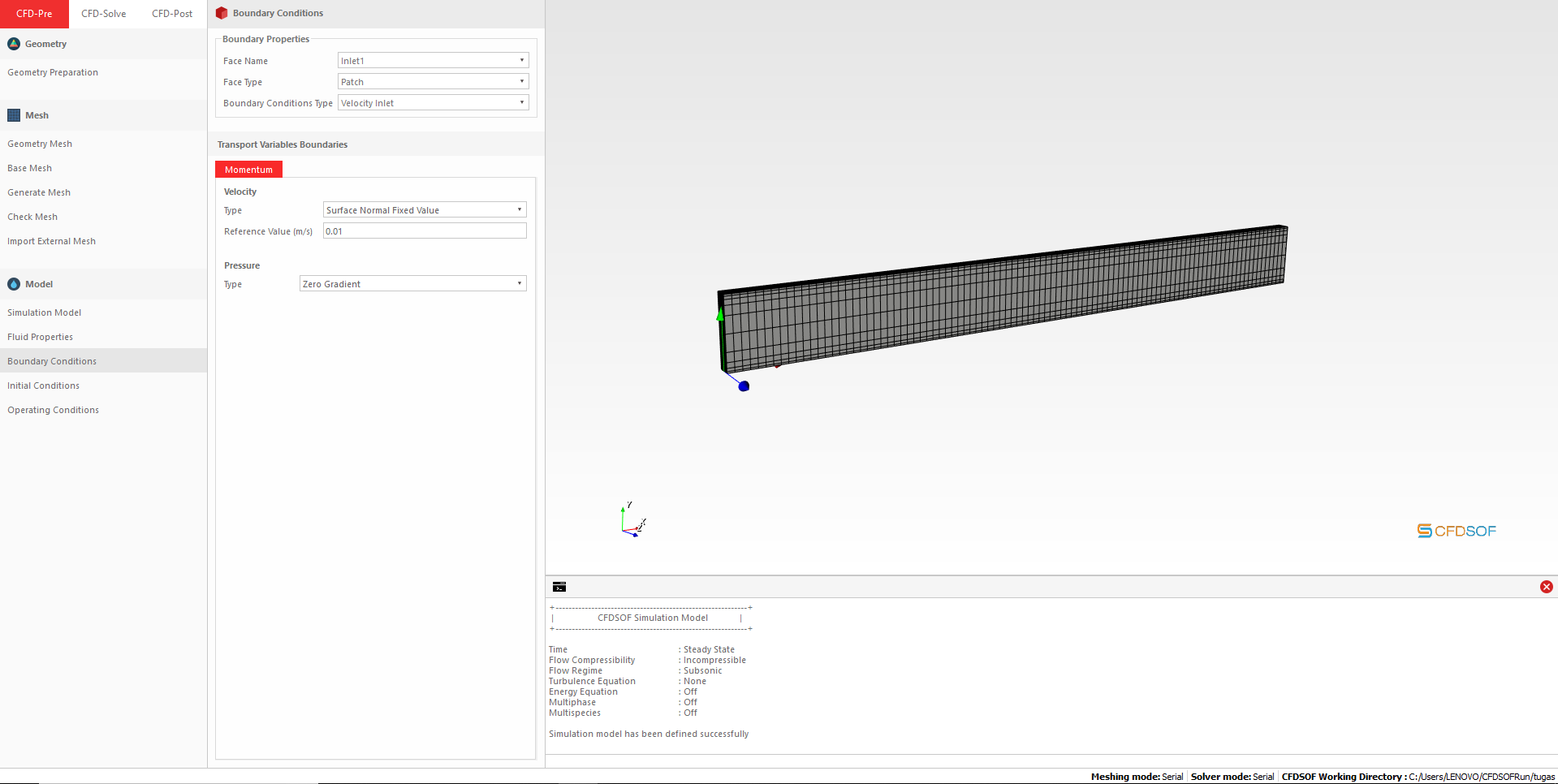
Setelah itu, masuk ke opsi CFD Solve. Disini karena pada bagian Numerical Schemes tidak perlu dilakukan penyesuaian apapun, langsung masuk ke Run Solver. Pada bagian ini, perlu diperhatikan untuk megganti tipe Write Control menjadi Run Type sebanyak 1000 kali (dipilih 1000 karena menyamakan dengan jumlah iterasi pada Steady-State Simulation Time Control. Lalu, klik tombol Run Solver. Akan didapatkan hasil bahwa simulasi ini konvergen setelah 154 kali iterasi.
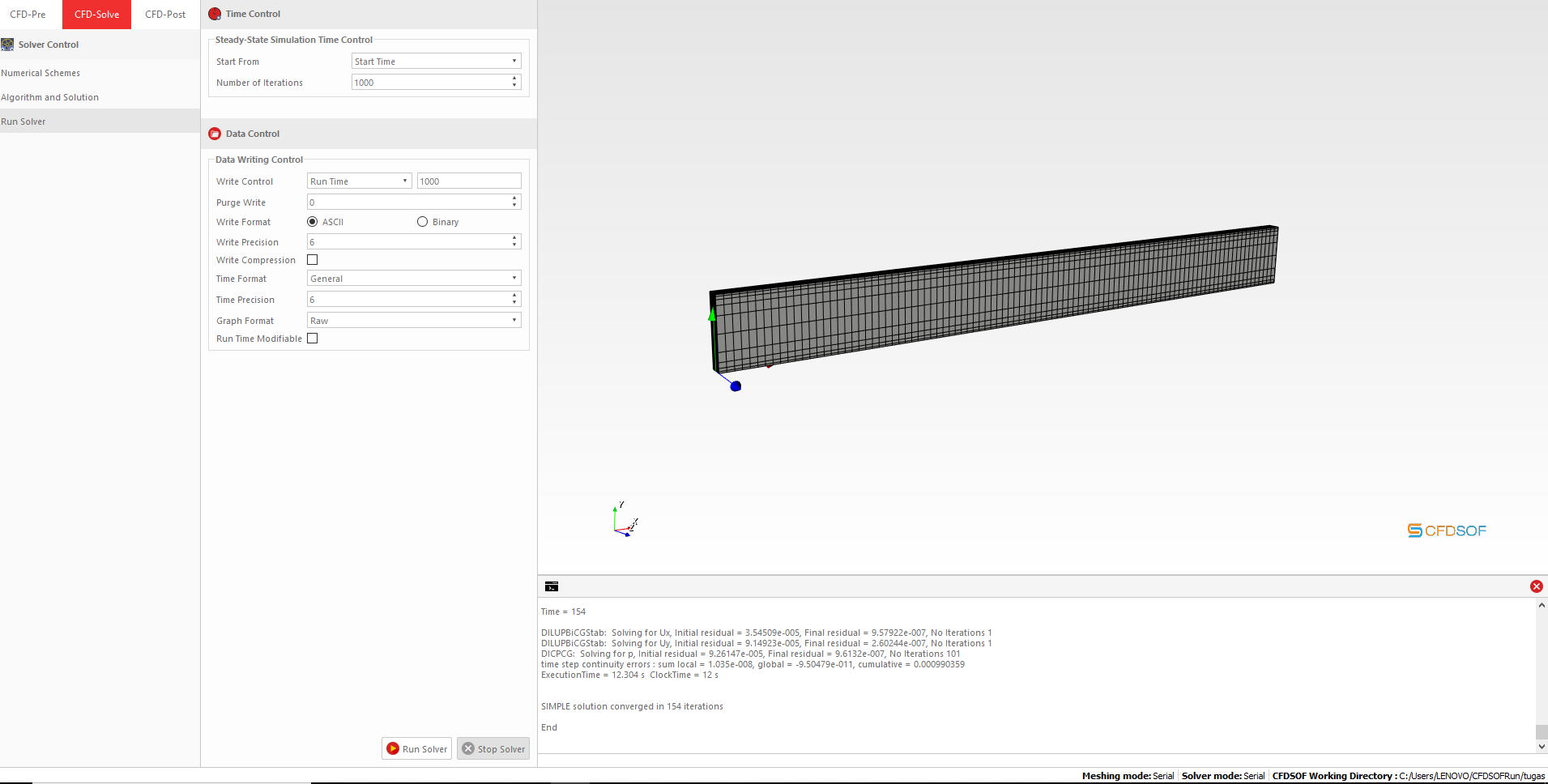
Berlanjut ke opsi CFDPost, pilih post processing with third party tools. Ini akan membawa kita ke software untuk memvisualisasi hasil simulasi, Paraview. Pada Paraview, setelah di klik apply pada file dari CFDSOF tadi, akan muncul hasil visualisasi sebaran pressure pada simulasi.
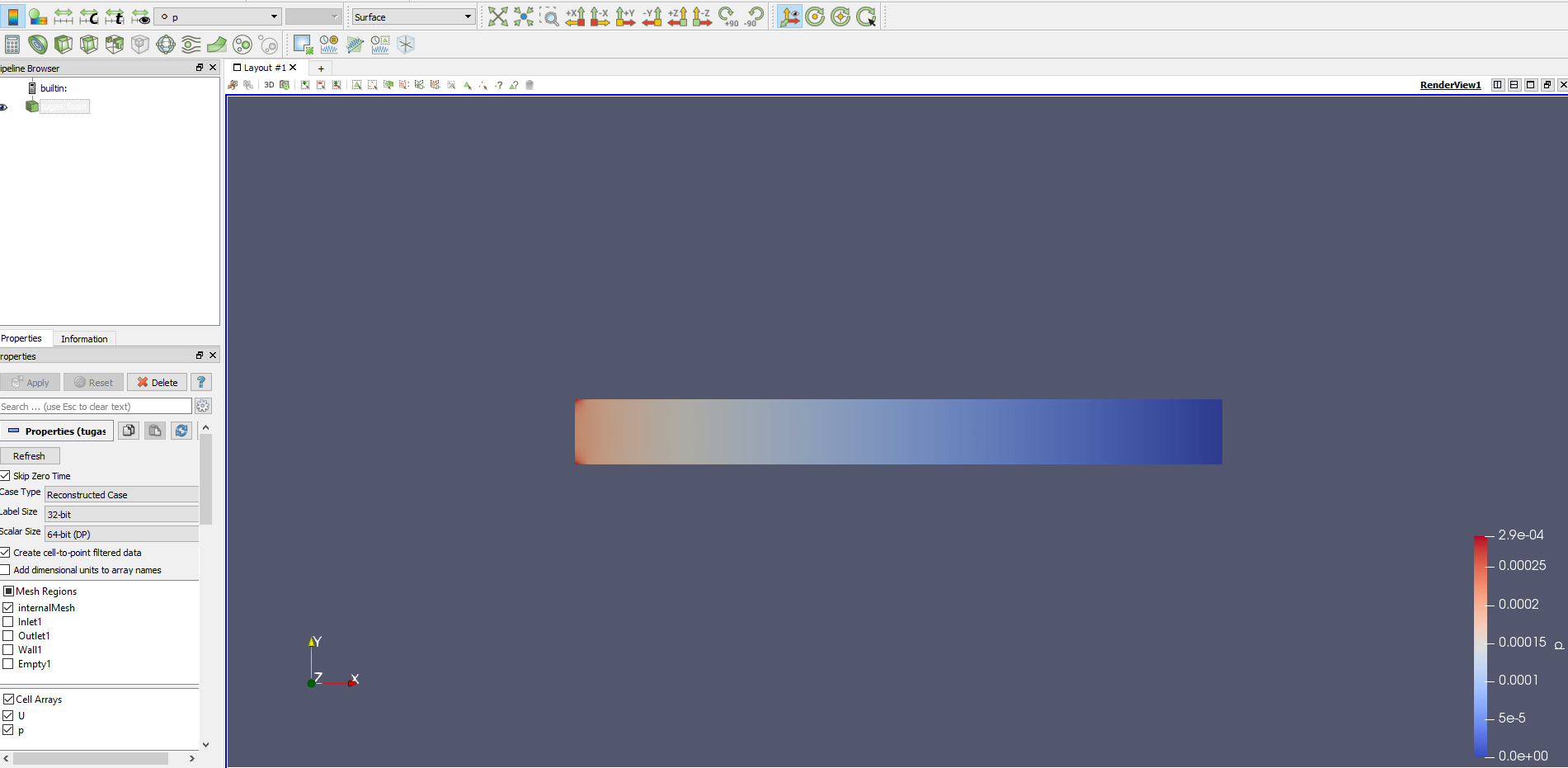
Dapat diganti menjadi hasil sebaran kecepatan fluida sebagai berikut.
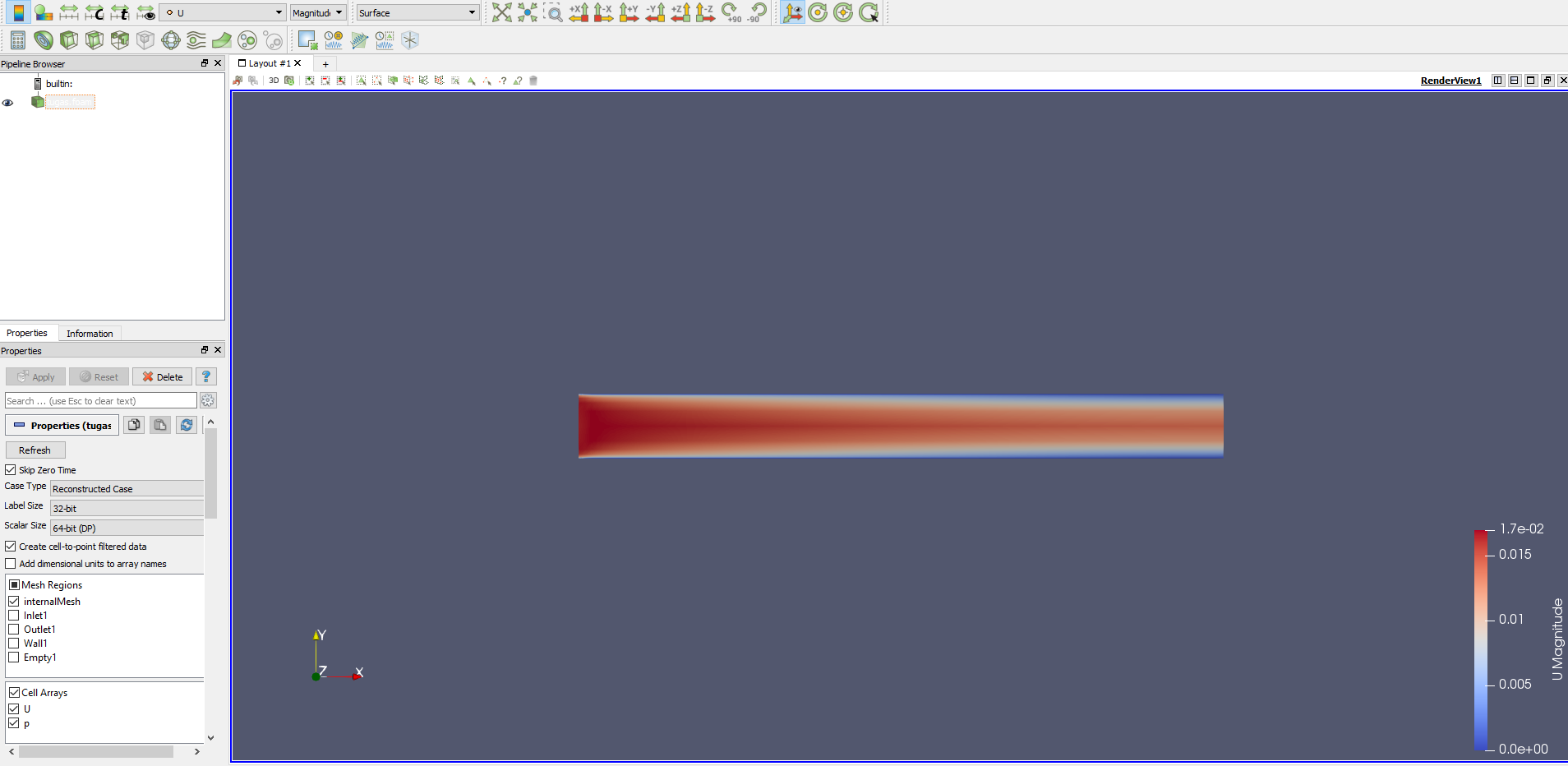
Untuk mendapatkan grafiknya, dapat dipilih opsi Outline Over Line dan kemudian memilih Y axis pada panel kiri. Untuk line parameters X point 1 dan point 2 dipilih 0.1 . Klik apply dan akan muncul grafik seperti demikian.
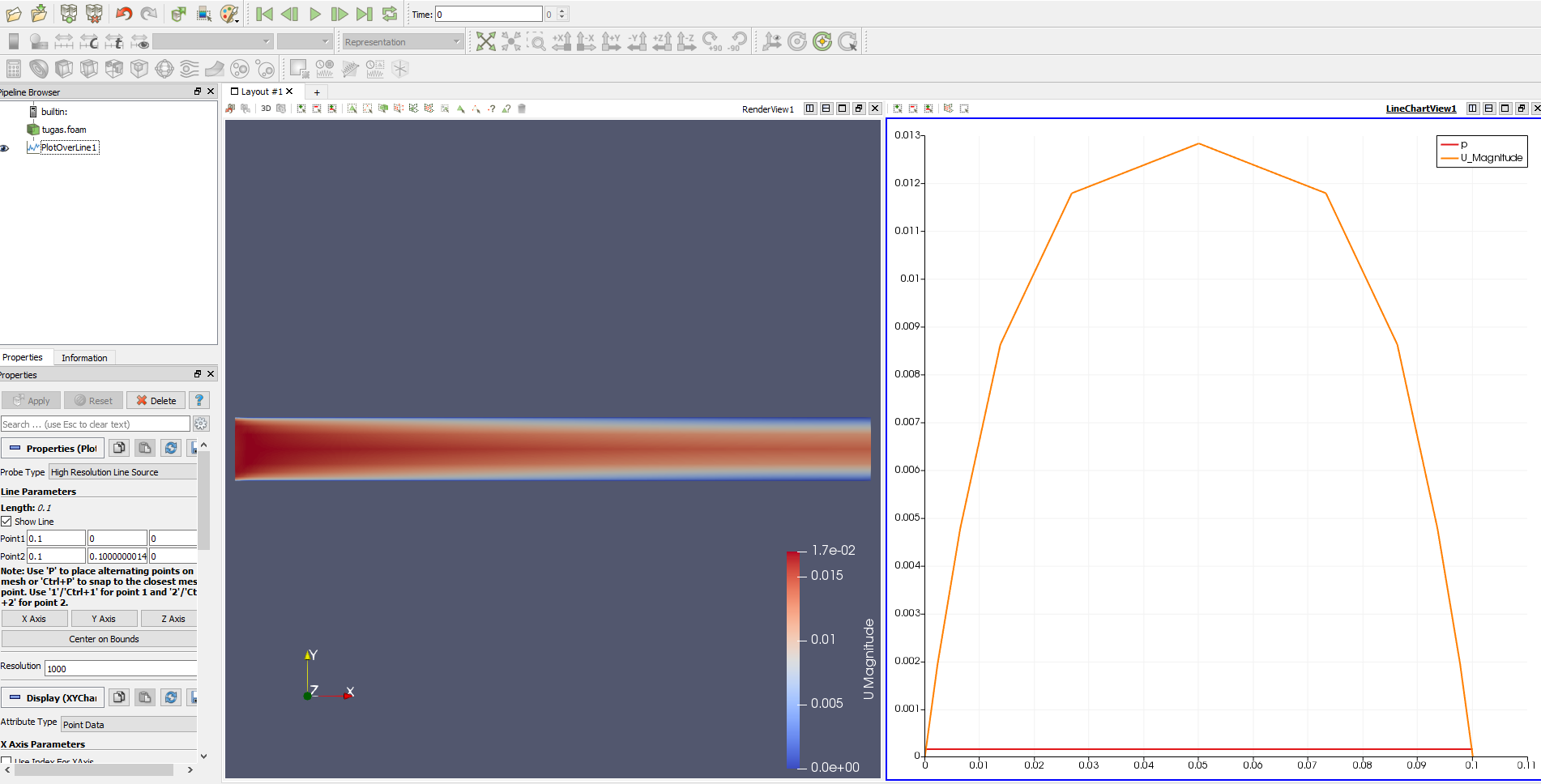
Proses Outline Over Line saya ulangi dua kali lagi dengan point 1 dan point 2 berikutnya adalah 0.5, 0,5 dan 1, 1. Hasil perbandingan grafiknya adalah sebagai berikut.
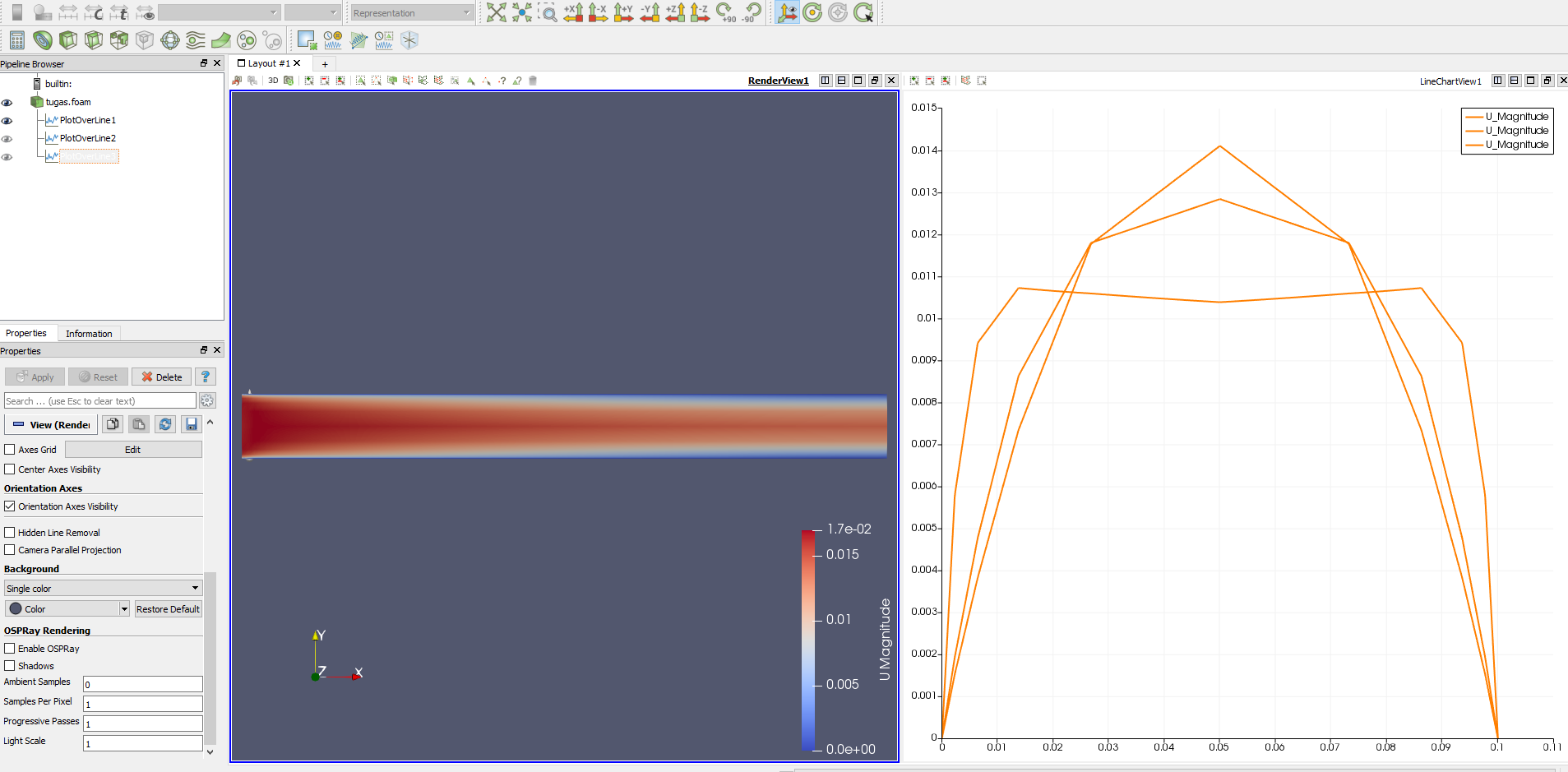
DESKRIPSI
Entrance Region
Merupakan jarak yang dilalui aliran setelah memasuki pipa sebelum aliran berkembang sepenuhnya.
Fully Developed Flow
Mengimplikasikan bahwa profil kecepatan suatu fluida tidak berubah pada arah aliran fluida, sehingga menyebabkan momentum juga tidak berubah pada arah fluida. Dalam kasus ini, tekanan pada arah ini akan sama besar (mengimbangi) gaya geser di dekat dinding.
Entrance Length
Mengacu pada panjang dari Entrace Region, suatu area yang mengikuti jalur masuk pipa dimana efek dari dinding interior berpengaruh pada aliran sebagai boundary layer yang meluas.
